Lorsque vous utilisez votre iPhone ou Android, vous vous demandez peut-être comment aider vos enfants à réduire le temps passé devant l'écran et à améliorer la sécurité. Il existe des moyens de s'assurer que vos enfants ne peuvent parler qu'aux personnes figurant dans leur carnet d'adresses, les contacts inconnus pouvant désormais être bloqués. Suivez les étapes ci-dessous pour verrouiller les contacts de vos enfants, que ce soit sur Android, iPhone ou sur PC.
Méthode 1. Cacher/verrouiller les contacts dans iPhone
Y a-t-il un moyen de verrouiller les contacts d'iPhone afin que mon enfant ne puisse pas les modifier ou en ajouter ? Il existe plusieurs niveaux de protection lorsqu'il s'agit de masquer les contacts sur iPhone. Si vous êtes le seul à avoir enregistré un mot de passe sur votre appareil et que personne d'autre ne le connaît, vous pouvez garantir la confidentialité à l'aide des fonctions intégrées d'iOS.
Etape 1. Ouvrez l'application Contacts et appuyez sur "Groupes" sur l'écran, en haut, à gauche.
Etape 2. Appuyez sur l'option "Tout masquer" si vous avez plus d'une source de contacts synchronisés.

Si vous ne voulez pas tout masquer, il suffit de décocher une ou plusieurs catégories.
Cette méthode n'empêchera pas vos contacts de s'afficher lors d'une recherche Spotlight. Pour masquer/verrouiller les contacts dans la recherche Spotlight:
Etape 1. Allez dans "Réglages > Général > Recherche Spotlight".
Etape 2. Décochez la case Contacts de la liste.
Si quelqu'un d'autre connaît votre mot de passe, vous devrez utiliser une application tierce et ajouter une couche supplémentaire de protection !
Méthode 2. Étapes simples pour verrouiller Contacts sur Android
Verrouiller les contacts d'un téléphone Android est plus facile. Il existe plusieurs applications faciles à utiliser pour les utilisateurs d'Android. Vous pouvez verrouiller les contacts avec des outils simples, tel que Lock Contacts. C'est la meilleure application pour protéger votre vie privée. Elle vous aide à verrouiller les applications, les photos, les vidéos, les messages, les contacts, les paramètres et à masquer les notifications. Elle a plusieurs avantages et fonctionnalités pratiques:
- Verrouiller les messages, les e-mails, les contacts, etc.
- Conservez vos photos et vidéos confidentielles dans un endroit sûr.
- Il fournit la meilleure protection de la vie privée, facile à utiliser et 100% sûr.
- Masquer les notifications de Facebook, Messenger, Whatsapp, Snapchat et autres.
- Déguiser Lock Contacts sous forme de verrou de calculatrice pour empêcher les autres de la désinstaller
Suivez les étapes ci-dessous pour verrouiller les contacts sur votre téléphone Android:
Etape 1. Exécutez Lock Contacts et sélectionnez les applications que vous souhaitez verrouiller.

Etape 2. Créez un mot de passe ou un schéma (modèle) puis cliquez sur "OK".

Ensuite, les contacts seront verrouillés par votre nouveau mot de passe ou schéma.
Si vous ne souhaitez pas télécharger de logiciel, vous pouvez également verrouiller les contacts en suivant ces étapes:
- Appuyez sur le bouton "Menu" de votre téléphone Android et tapez sur "Paramètres" dans la liste des options.
- Sélectionnez "Emplacement et sécurité", puis "Configurer le verrouillage des restrictions".
- Appuyez sur "Activer le verrouillage de restriction". Saisissez un mot de passe pour le verrouillage dans la case appropriée.
- Appuyez sur "Gérer le verrouillage des restrictions" et saisissez le mot de passe du verrouillage des restrictions lorsque vous y êtes invité.
- Ensuite, sélectionnez le type d'appels que vous souhaitez restreindre. Appuyez sur "OK" pour enregistrer les paramètres.
Méthode 3. Comment verrouiller les Contacts sur un PC Windows
Si vous êtes un utilisateur de Windows, comment verrouiller facilement les contacts et les fichiers de Windows ? Le moyen le plus recommandé est d'utiliser EaseUS LockMyFile. Il s'agit d'un verrou de contacts convivial, que même un novice en informatique peut manipuler. Il vous permet de verrouiller, masquer et protéger par mot de passe les fichiers et les dossiers sur Windows 10 et Windows 11. Pour verrouiller les fichiers, l'outil utilise la technologie de cryptage à la volée 256 bits la plus avancée. Les principales caractéristiques de EaseUS LockMyFile sont les suivantes:
- Verrouiller vos fichiers/dossiers privés sur clés USB ou disques internes en toute facilité.
- Définir des mots de passe pour vos dossiers partagés sur le réseau pour limiter l'accès aux autres utilisateurs.
- Cacher facilement vos fichiers/dossiers privés du disque local ou disques externes (USB).
- Chiffrer facilement vos photos, vidéos, documents Word, courriels et autres types de fichiers.
- Chiffrer des fichiers et dossiers au format GFL ou EXE avec l'algorithme de cryptage AES.
Téléchargez ce verrou de fichiers gratuitement et verrouillez vos contacts sur votre PC ou votre ordinateur portable Windows pour éviter les fuites d'informations.
Etape 1. Lancez EaseUS LockMyFile, entrez votre email et votre mot de passe.

Etape 2. Cliquez sur Bloquer le fichier sur le panneau de gauche sous Disque Local ou Disque externe.

Etape 3. Cliquez sur Bloquer le fichier, et choisissez le fichier que vous voulez verrouiller depuis votre ordinateur, puis cliquez sur OK pour confirmer.

Si vous devez verrouiller un dossier, l'opération est la même. Cliquez sur Bloquer le dossier, choisissez le dossier cible, puis cliquez sur OK pour confirmer.
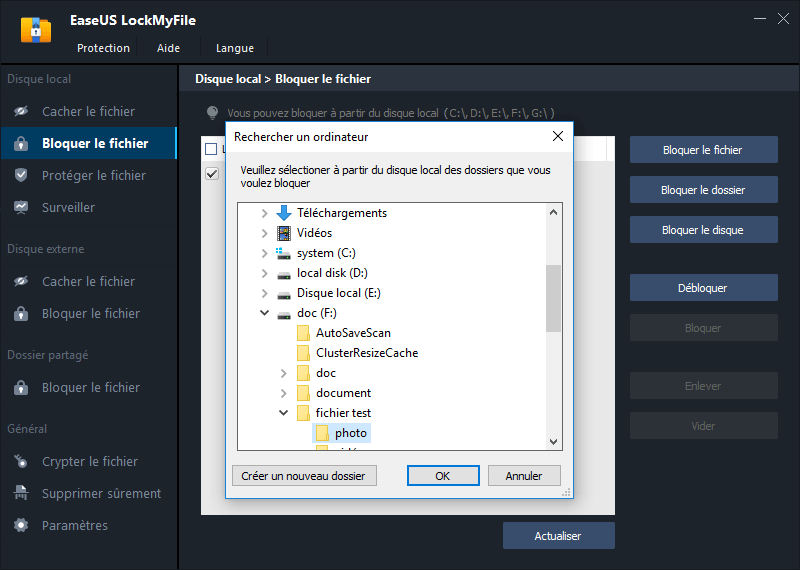
Etape 4. Vous pouvez maintenant vérifier l'état des fichiers ou des dossiers que vous avez choisis.

Remarque: Le mot de passe est celui que vous avez défini lors du lancement d'EaseUS LockMyFile. Vous pouvez également utiliser le mot de passe pour déverrouiller les fichiers.
Conclusion
Ce serait génial si Apple incluait une méthode simple pour verrouiller les contacts de vos enfants. Nous n'avons pas trouvé de verrou de contacts efficace pour les utilisateurs d'iOS. Mais nous avons des solutions éprouvées pour les utilisateurs de Windows et d'Android. Vous n'avez qu'à essayer les solutions détaillées dans cet article. Pour Windows, nous recommandons EaseUS LockMyFile, il fonctionne parfaitement pour verrouiller vos fichiers et protéger votre vie privée.
